
विषय
यदि आप iPad या Nexus 7, या यहां तक कि लैपटॉप और व्यक्तिगत गेमिंग डिवाइस जैसे लाखों अमेरिकियों में से एक हैं, तो आप अपने स्मार्टफ़ोन कनेक्शन को साझा करके किसी भी डिवाइस पर कहीं भी और कहीं भी इंटरनेट रख सकते हैं।
हमारे स्मार्टफ़ोन इंटरनेट और डेटा सिग्नल हमारे सभी उपकरणों के लिए एक पोर्टेबल पहनने योग्य इंटरनेट कनेक्शन बन सकते हैं, और इसे व्यक्तिगत हॉटस्पॉट कहा जाता है। कहीं भी आपके पास अपने स्मार्टफ़ोन पर एक इंटरनेट कनेक्शन और सिग्नल है, आप अपने टेबलेट या लैपटॉप पर भी हो सकते हैं और साझा कर सकते हैं।
पढ़ें: बेस्ट नेक्सस 5 मामले
यह एक अवधारणा है जो अभी भी मेरे माता-पिता की तरह समझ में नहीं आती है, इसलिए नीचे हम किसी भी एंड्रॉइड स्मार्टफोन (लेकिन हम नेक्सस 5 पर ध्यान केंद्रित कर रहे हैं) को व्यक्तिगत हॉटस्पॉट में बनाने के कुछ आसान तरीके समझाते हैं।

वाईफाई टेथरिंग का उपयोग करने के लिए सबसे आम और पसंदीदा तरीका है। अपने फ़ोन कनेक्शन को कई उपकरणों पर वाईफाई से अनिवार्य रूप से साझा करना। चाहे यह पार्क में आपका लैपटॉप हो, या अपने बच्चों के लिए कार में टैबलेट के साथ साझा करना। वैकल्पिक रूप से वहाँ भी यूएसबी टेथरिंग है, इसलिए आपका नेक्सस 5 चार्ज कर सकता है, जबकि यह आपके मैकबुक या पसंद के लैपटॉप से संबंधित है।
सबसे आसान विकल्प, जीवन में सबसे आसान चीजों की तरह, सबसे अधिक संभावना आपको खर्च करेगी। ऊपर की छवि स्टॉक टेथरिंग और पोर्टेबल हॉटस्पॉट सेटिंग्स और फीचर एंड्रॉइड में है। आप एक पासवर्ड सेट कर सकते हैं और कई उपकरणों के साथ कनेक्शन साझा कर सकते हैं, और इसे किसी भी नियमित वाईफाई कनेक्शन की तरह एक्सेस कर सकते हैं (जैसे स्टारबक्स पर इंटरनेट)। हालांकि, अधिकांश वाहक $ 10 चार्ज करते हैं, और कभी-कभी हॉटस्पॉट एक्सेस के लिए एक अतिरिक्त $ 20 प्रति माह। Nexus डिवाइस को लगता है कि वह आगे बढ़ें और इसे अपने Nexus 4 या 5 पर आज़माएं।
निर्देश:
वायरलेस व्यक्तिगत हॉटस्पॉट को सक्षम करने के लिए आप गियर के आकार की सेटिंग आइकन पर टैप करके सेटिंग में जा सकते हैं, या सूचना पुलडाउन शेड में सेटिंग स्वाइप करके नीचे जा सकते हैं। यहां से नीचे की छवि आपका मार्गदर्शन करेगी।
सेटिंग्स> अधिक (वायरलेस और नेटवर्क के तहत)> टेथरिंग और पोर्टेबल हॉटस्पॉट और हिट सक्षम करें

एक बार जब आप इस सेटिंग मेनू को दर्ज कर लेते हैं, तो आप इंटरनेट कनेक्शन को साझा करने के लिए यूएसबी टेथरिंग को सक्षम करने में सक्षम होंगे, पोर्टेबल वाईफाई हॉटस्पॉट को सक्षम कर सकते हैं, और यहां तक कि सार्वजनिक स्थान पर होने पर इसे सुरक्षित रखने के लिए नाम और पासवर्ड के साथ हॉटस्पॉट को भी सेट कर सकते हैं। यह एंड्रॉइड के लिए डिफॉल्ट करता है, लेकिन सेट अप पर टैप करें और जो भी आप चाहते हैं उसे बदल दें, और एक पासवर्ड जिसे आप याद रख सकते हैं।
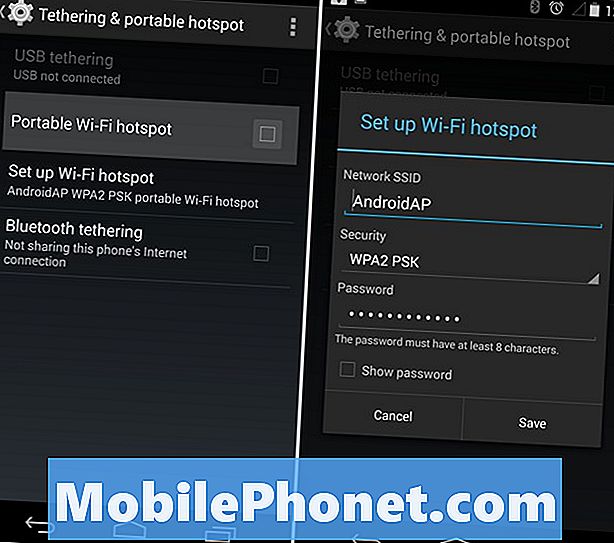
एक बार जब आप इसे ठीक से सेट कर लेते हैं, तो आगे बढ़ो और पोर्टेबल वाईफाई हॉटस्पॉट को सक्षम करने के लिए चेकबॉक्स पर टैप करें, या यूएसबी टेथरिंग चालू करें और अपने फोन को यूएसबी के माध्यम से लैपटॉप में प्लग करें। दोनों विकल्प लैपटॉप या डेस्कटॉप पीसी के साथ अपने फोन के इंटरनेट कनेक्शन को साझा करने के लिए अद्भुत रूप से काम करते हैं।यद्यपि याद रखें, यदि आप अपने डेटा पर जाते हैं तो वाहक आपसे भारी शुल्क वसूल सकता है, इसलिए सावधानी बरतें, या सुनिश्चित करें कि आपके पास असीमित डेटा है।
पढ़ें: एंड्रॉइड पर वाईफाई हॉटस्पॉट विजेट कैसे बनाएं
वैकल्पिक रूप से यदि आपका वाहक आपको हॉटस्पॉट सुविधाओं के लिए $ 10 या $ 20 का शुल्क देना चाहता है, तो Google Play Store पर "Tether without root" ऐप के बहुत सारे, जो एक बार सेटअप होने के बाद, USB टेथरिंग को मुफ्त में इंटरनेट कनेक्शन साझा करने में सक्षम करेगा। मेरा पसंदीदा Klink है, लेकिन प्ले स्टोर से व्यापक रूप से उपलब्ध विकल्प हैं।


